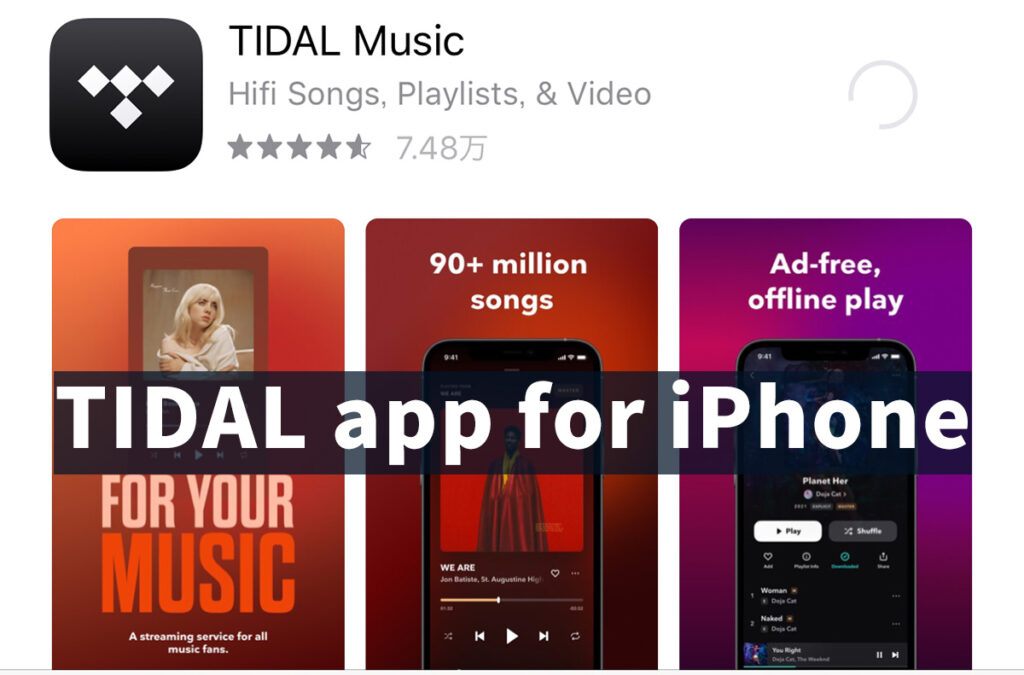
2022年9月現在、TIDALは日本でサービスを開始していないため、日本のApp StoreでTIDALアプリをダウンロードすることはできません。
そこで、どのようにすれば日本でもiPhone(iOS)のTIDALアプリをダウンロードできるのかを紹介します。
iPhone(iOS)用TIDALアプリのダウンロードは難しくない
iOS用アプリのダウンロードは難しくありませんが、工程が意外と多く、英語で情報を入力する場面もあるので苦手な方がいらっしゃるかもしれません。
しかし、落ち着いて順番通りに入力すれば問題ありませんのでじっくり取り組んでみて下さい。
簡単に工程をまとめると以下になります。
iPhone(iOS)用TIDALアプリダウンロードの流れ
海外Apple ID登録用メールアドレスを用意する
最初に、海外Apple ID登録用のメールアドレスを用意して下さい。
メールアドレスは現在Apple IDに登録しているメールアドレスとは別のものを用意します。
今後の工程でメールの受信が必要になりますので、登録するメールアドレスはすぐに受信を確認できる環境にしておきます。
海外Apple IDを作成する
「Apple ID作成ページ」で新規に海外Apple IDを作成します。
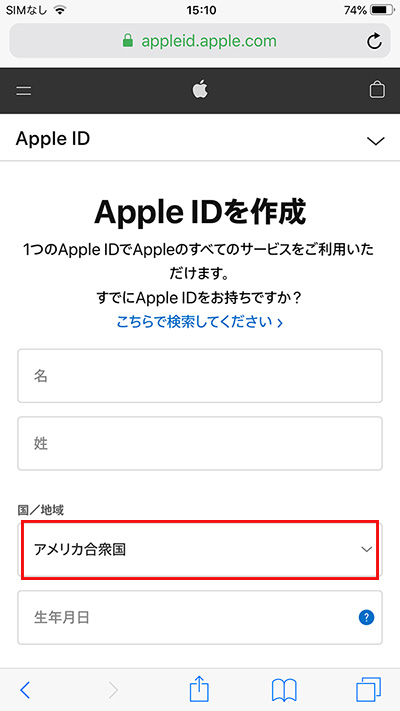
地域はTIDALが提供されている国ならどこでも良いですが、特に拘りがなければアメリカにしておきましょう(以降の説明はアメリカでしているため)。ちなみにTIDALで登録した国と同一である必要はありません。
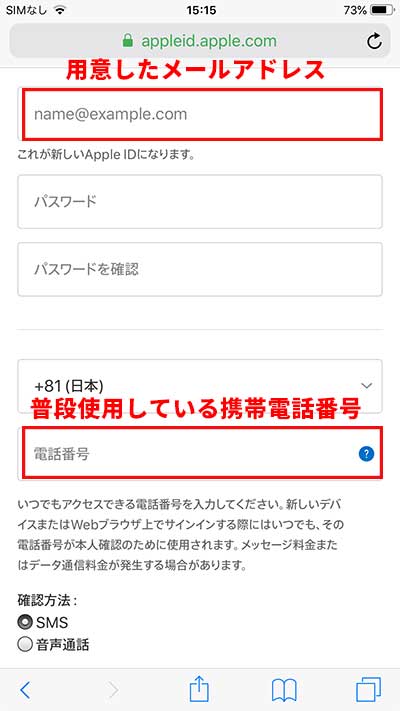
メールアドレスや電話番号をはじめ、その他の必要事項を入力したら次に進みます。
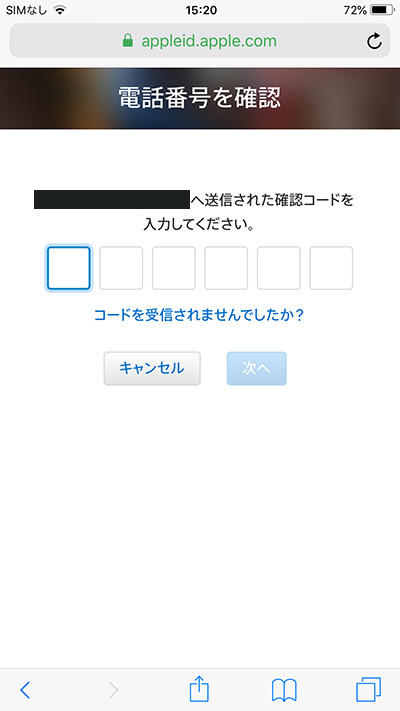
画面の指示に従って進み、Apple IDの登録を完了させます。
利用中Apple IDからサインアウトする
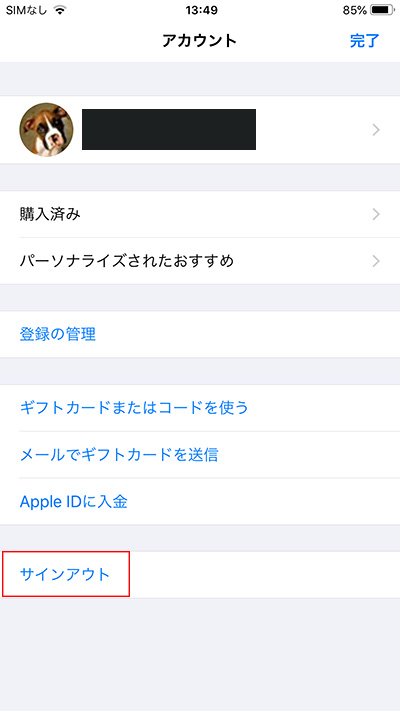
利用中のApple IDからサインアウトします。再ログインできるよう、利用中のApple IDとパスワードは把握しておいて下さい。
Apple IDを作成した国のApp Storeへアクセスする
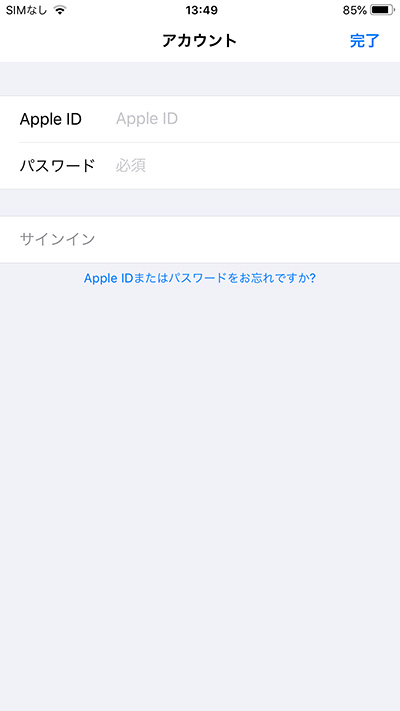
作成した海外Apple IDとパスワードでサインインします。
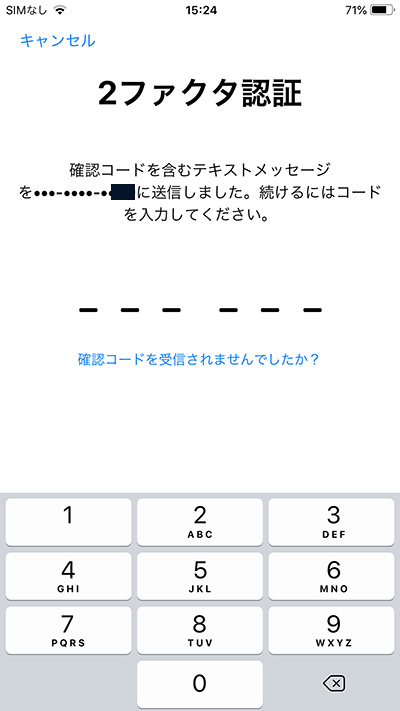
画面の指示に従い、情報を入力します。
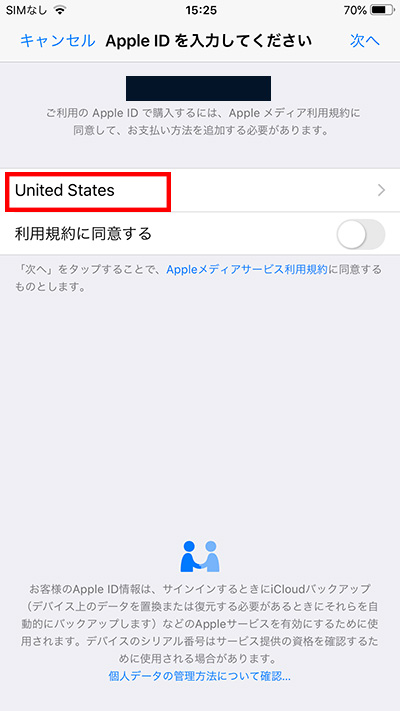
途中、アメリカ(アメリカ以外で作成した場合はその国)が選択されていることを確認し、進みます。
支払い情報を登録する
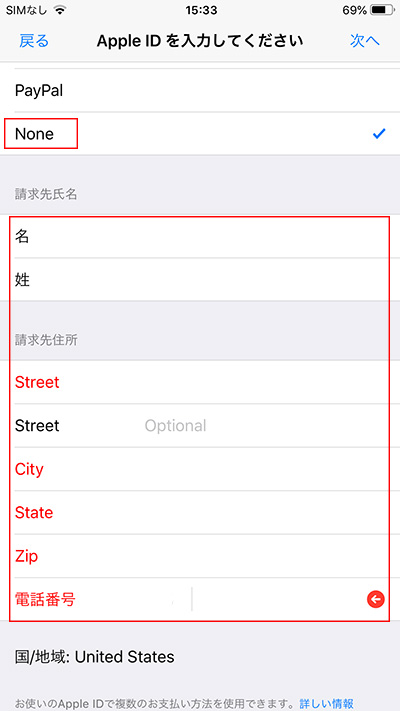
支払い情報(実際の情報は必要なし)や請求先住所を登録します。慣れない方にとって、海外住所の入力が困難に感じるかもしれませんが、ダミーの住所を生成してくれるサービスを使えば問題ありません。
今回は「fake name generator」を使って説明します。
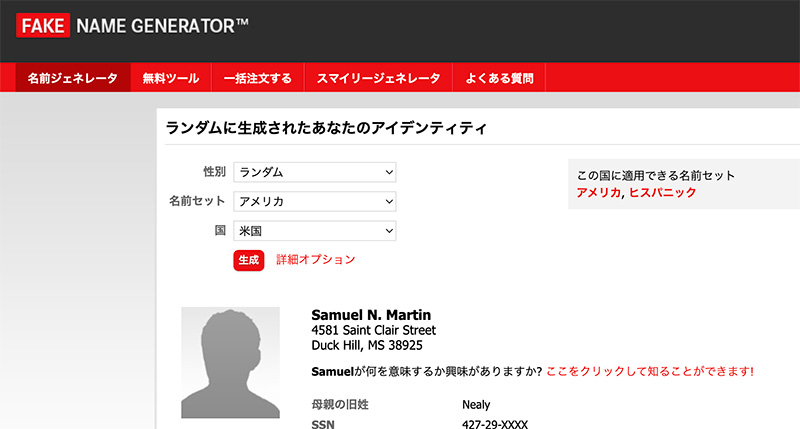
使い方は簡単。国を「米国」で生成すると、ダミーの住所を生成してくれます。
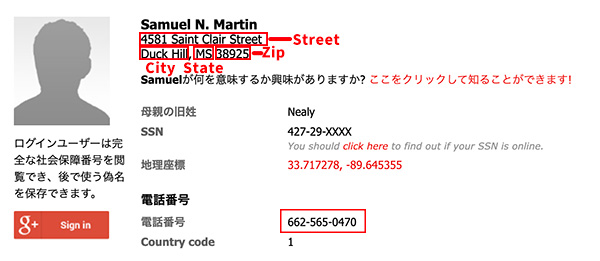
生成された各情報を海外Apple IDの「請求先住所」へコピーします。
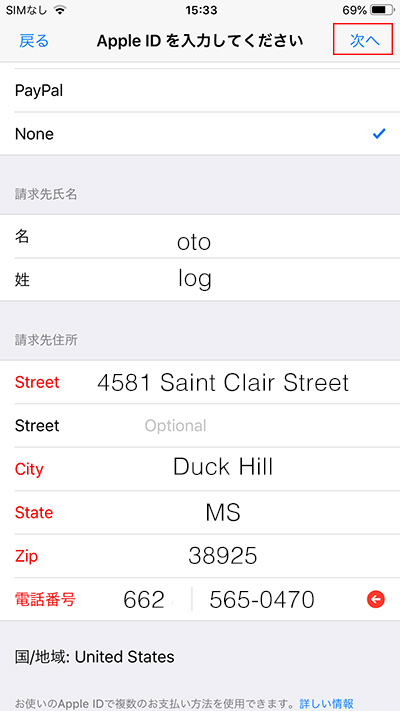
支払い方法は「none」、あと「名前」「住所」を入力し、「次へ」をクリック。
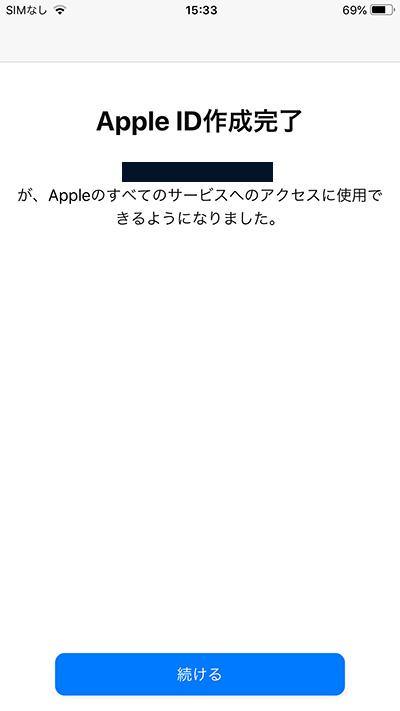
海外Apple IDの作成は以上で完了です。
TIDALアプリをダウンロードする
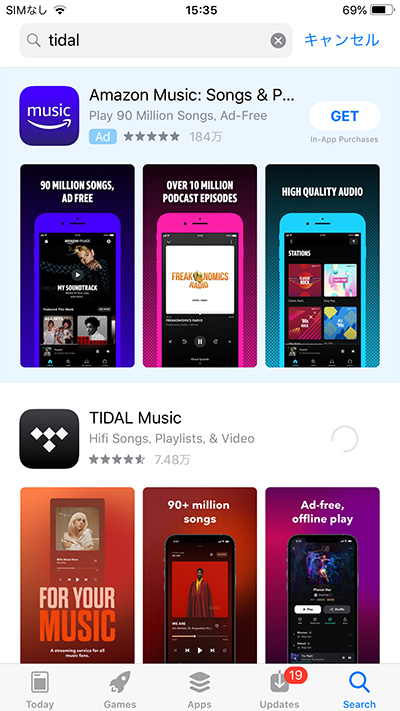
App StoreでTIDALを検索しダウンロードします。
ダウンロードが完了したら、海外Apple IDはサインアウトし、もとのApple IDでログインし直します。
なお、今回作成した海外Apple IDは今後も使用する可能性がありますので情報を忘れないようにしておきましょう。
注意点
- 海外Apple IDでダウンロードしたTIDALアプリは、普段使用しているApple IDのままアップデートすることができません。アップデートする際には海外Apple IDでログインして下さい。
- 海外Apple IDに長期間ログイン(使用)していないと、アカウントが無効化されることがあります。定期的にログインしておくことをおすすめします。






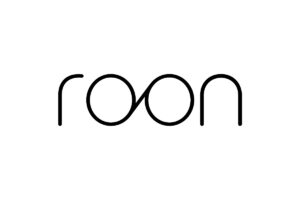



コメント